①アプリをダウンロード
WEBブラウザで以下のURLへアクセスします。
※ 画面は2020年10月3日時点のものです。見た目や内容等は変更されてる可能性があります。
https://zoom.us/download
②アプリのインストール
先ほど、ダウンロードしたファイルをクリックすると、アプリがインストールされます。
※基本的には画面の指示に従って進めればインストール可能です。
③参加方法
「参加」ボタンをクリックし、その後ミーティングIDとパスコードを入力して参加完了です。
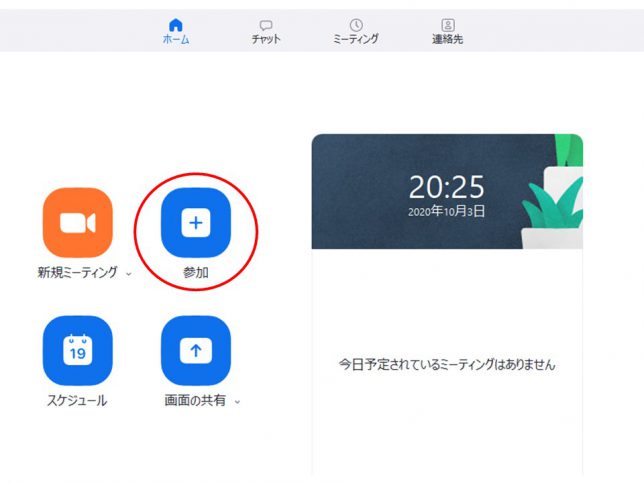
※参加申込時に送られたURLより参加する場合には、URLをクリックすることで参加可能です。
④各種設定(カメラ・マイク・スピーカー)
《カメラ》
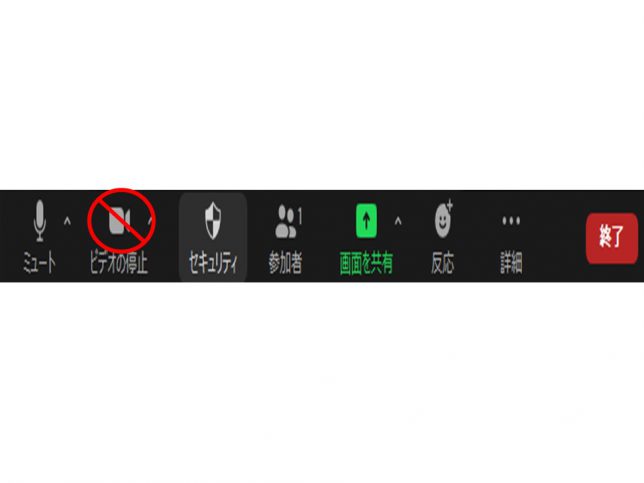
画面に映るご自身の映像は、初期設定では、講師・他の受講者にも表示されます。
※ご自身の映像が映らない場合には、画面下の「ビデオの停止」ボタンが「オフ」になっている場合があります。
《マイク》
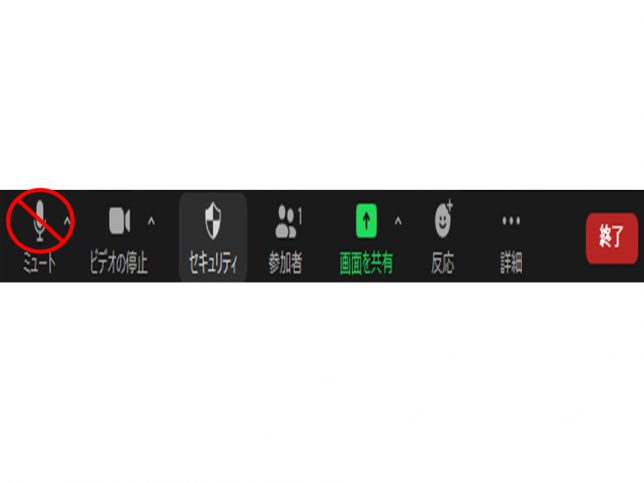
参加直後はマイクが「オフ」の状態に設定しています。
※万が一マイクオンの場合には、入室後すぐに画面下の「ミュート」ボタンをクリックしてください。
Zoom利用時の注意事項
①音が聞こえない場合
「コンピューターでオーディオに 参加」ボタンを 出ていたら、 そのボタンをクリックしてください。 この時、「ミーティングへの参加時 に自動コン ピューターでオーディオ に参加」にチェックマークをつけてください。
②音が小さい場合
①PCのスピーカー音量を上げてみてください。
①で解決しない倍には、マイク横の▼ボタンからスピーカーの出力先やオーディオの設定をご確認ください。
③ご質問がある場合
【マンツーマンによるオンライン授業を受講】
ご不明な点や気になったところは、講習時間内であればお気兼ねなくご質問をしてください。
【オンラインセミナー 複数人でオンライン授業を受講】
ご不明な点や気になったところは、講習時間内にご質問いただければ回答させていただきますが、授業の進行状況やほかの参加者に対し不利益が生じる場合は、担当講師が判断の上でお答えできない場合があります。
ご質問される場合は以下の事をご理解した上でお願いいたします
① 運転免許試験を受験し合格することを目指し、参加者全員の習熟度や能力を上げることを目標とする
② 担当講師は授業時間内に試験に出題される重要事項の説明を優先して行う
③ 担当する講師は参加者全員の了解のもとに、授業の内容を一部または全部を変更できる
但し、変更する内容が①にある目標に合わないと担当講師が判断した場合は、変更を却下できる
④ 参加者が
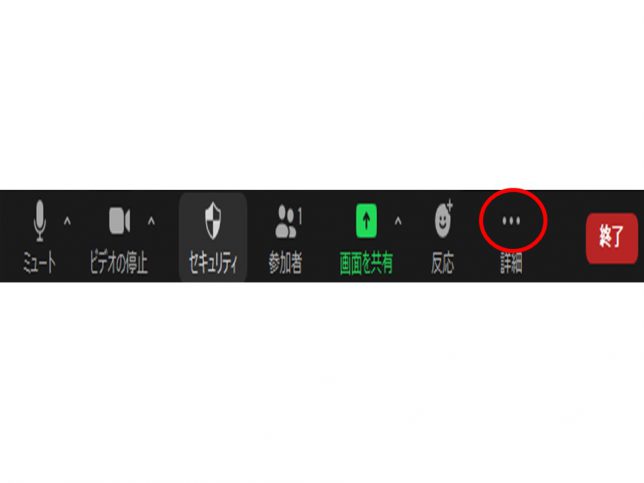
④積極的な反応をよろしくお願いいたします。
受講者の方々は、マイクを「ミュート」でご参加頂いておりますので、講師や事務局の話しが聞こえている場合には、反応ボタンより「いいね」等を積極的にご活用ください。
